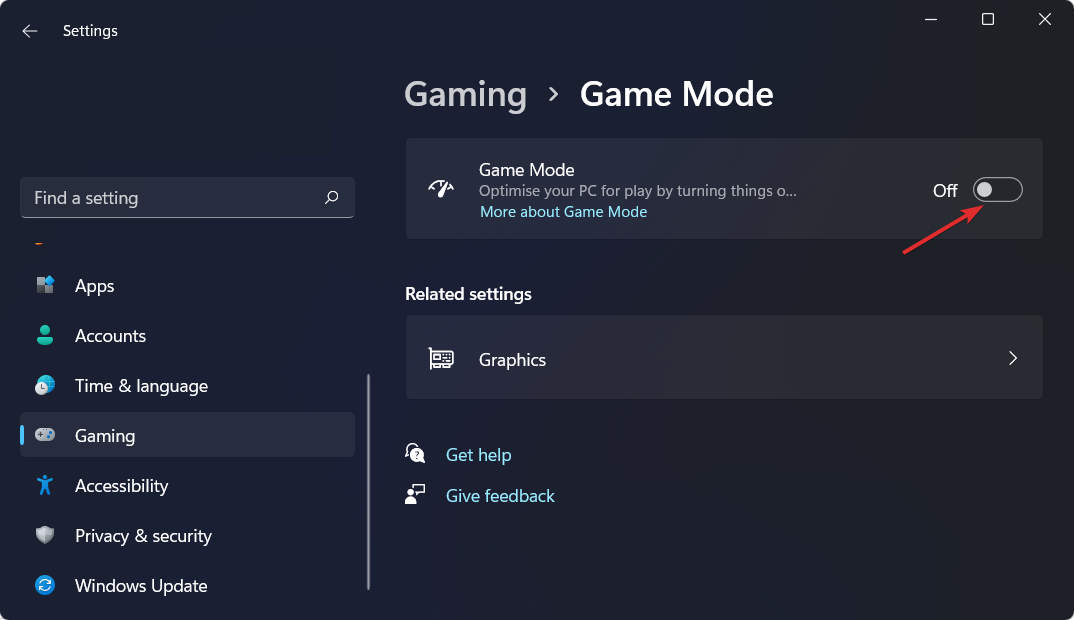La doppia digitazione è solitamente causata da interruttori o tastiera sporchi
- La doppia digitazione della tastiera di Windows 11 può verificarsi a causa di polvere e sporco sugli interruttori a chiave, driver della tastiera difettosi o impostazioni di ripetizione/soglia.
- La pulizia degli interruttori a chiave è una soluzione ampiamente confermata per le tastiere meccaniche che digitano lettere extra.
- Alcuni software di terze parti per la risoluzione delle vibrazioni della tastiera possono anche correggere le tastiere che digitano doppie lettere in Windows 11.

XINSTALLA CLICCANDO SUL DOWNLOAD. FILE
Per risolvere i problemi del sistema PC Windows, avrai bisogno di un file. strumento dedicato
- Scarica Fortect e installalo sul tuo PC
- Avvia il processo di scansione dello strumento per cercare file corrotti che sono la fonte del tuo. problema.
- Fare clic con il tasto destro su Avvia riparazione in modo che lo strumento possa avviare l'algoritmo di correzione.
La doppia digitazione della tastiera è un problema relativamente comune che può verificarsi sui PC Windows 11/10. La doppia digitazione avviene quando le tastiere registrano caratteri doppi (multipli) quando gli utenti tentano di inserire singole lettere.
Le tastiere degli utenti non sono molto utili quando le lettere vengono duplicate. Alcuni utenti che hanno avuto bisogno di correggere la doppia digitazione hanno postato sul forum di Microsoft.
Ad esempio, uno dei nostri lettori si è lamentato del fatto che la sua tastiera ripete il tasto E quando lo digita.
Succede una cosa simile quando esegui l'elaborazione testi sulla tastiera? Ecco alcune soluzioni principalmente per Windows 11 che possono risolvere in modo fattibile la doppia digitazione.
Perché la mia tastiera ripete ciò che scrivo?
Come testiamo, esaminiamo e valutiamo?
Abbiamo lavorato negli ultimi 6 mesi alla creazione di un nuovo sistema di revisione su come produciamo i contenuti. Usandolo, abbiamo successivamente rifatto la maggior parte dei nostri articoli per fornire una reale esperienza pratica sulle guide che abbiamo realizzato.
Per maggiori dettagli puoi leggere come testiamo, esaminiamo e valutiamo su WindowsReport.
La doppia digitazione si verifica più comunemente tastiere meccaniche. Gli interruttori meccanici della tastiera sporchi possono causarlo. Gli utenti hanno confermato che gli interruttori di pulizia per i tasti interessati possono risolvere la doppia digitazione.
Tuttavia, esistono altre cause per la doppia digitazione. Ad esempio, questo problema può verificarsi per tastiere con driver difettosi o obsoleti. Pertanto, anche reinstallare i driver della tastiera può essere d'aiuto.
A volte il problema può anche essere dovuto alle impostazioni della tastiera. Alcuni utenti potrebbero dover regolare le impostazioni eccessivamente elevate della velocità di ripetizione e del ritardo della tastiera.
Come posso riparare una tastiera a doppia digitazione su Windows 11?
1. Esegui lo strumento di risoluzione dei problemi della tastiera di Windows 11
- Clic Inizioe selezionare il Impostazioni scorciatoia appuntata lì.
- Selezionare Risoluzione dei problemi per visualizzare ulteriori opzioni di navigazione.
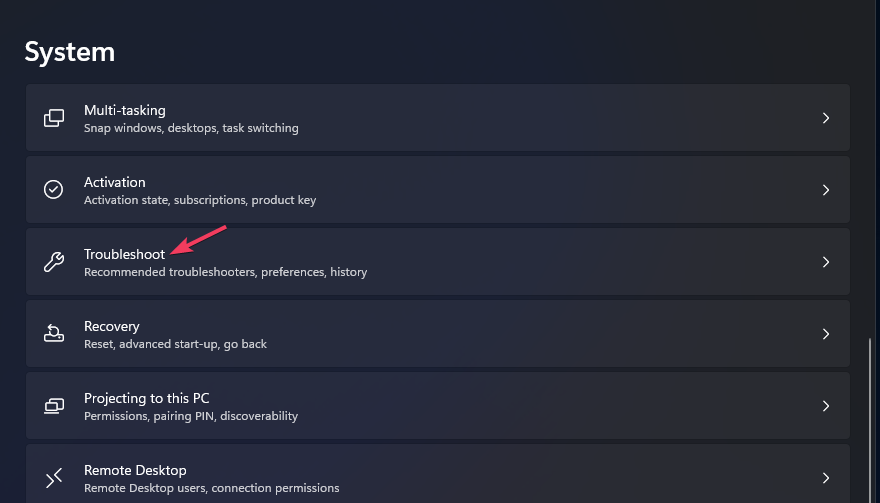
- Per visualizzare l'elenco degli strumenti di risoluzione dei problemi di Windows 11, fare clic su Altri risolutori di problemi scatola.
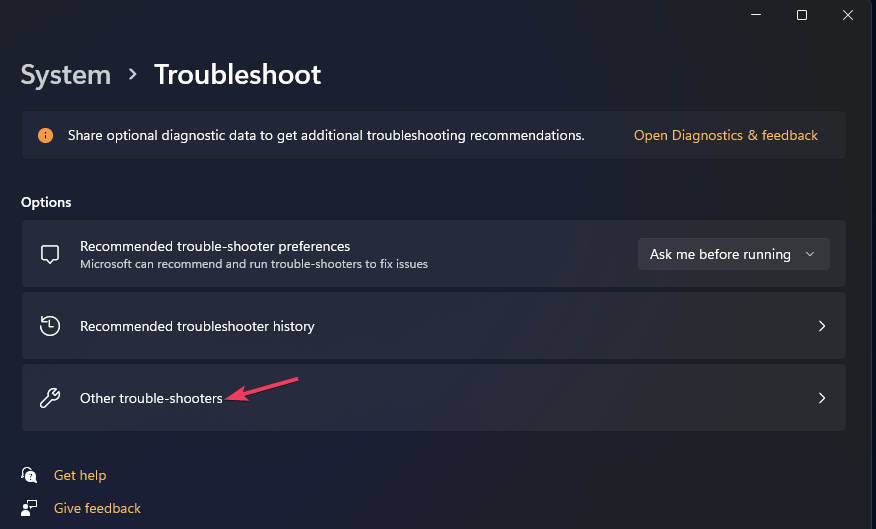
- Clicca il Tastiera strumento di risoluzione dei problemi Correre opzione.
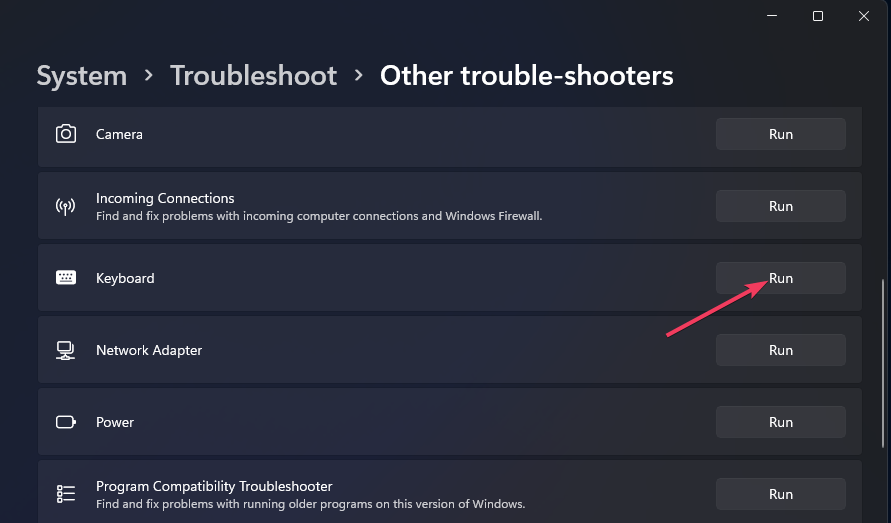
- Quindi, applica eventuali modifiche o correzioni suggerite dallo strumento di risoluzione dei problemi.
2. Aggiorna il driver della tastiera
Esistono vari modi per aggiornare il driver di una tastiera. Dai un'occhiata ai report di Windows guida all'aggiornamento dei driver del dispositivo in Windows 11 per ulteriori dettagli su come aggiornarli.
Gli strumenti di aggiornamento dei driver come Outbyte Driver Updater forniscono una soluzione semplice. Questo strumento controllerà se i driver della tastiera sono errati o obsoleti e si assicurerà che eseguano la versione più recente.
- Scarica e installa l'app Outbyte Driver Updater.
- Avvia il software e attendi che l'app rilevi tutti i driver incompatibili.
- Ora ti mostrerà un elenco di tutti i driver obsoleti per selezionarli Aggiornamento O Ignorare.

- Clicca su Aggiorna e applica selezionati per scaricare e installare le versioni più recenti.
- Riavvia il PC per garantire le modifiche applicate.

Aggiornamento driver in byte
Mantieni integro il tuo dispositivo consentendo a OutByte Driver Updater di trovare le opzioni del driver più recenti.3. Abbassare le impostazioni di ripetizione della tastiera
- Aprire Pannello di controllo senza la tastiera in Windows 11, fai clic sul pulsante della barra delle applicazioni di Cortana. Quindi seleziona il Parla con Cortana opzione microfono e dire Apri Pannello di controllo.
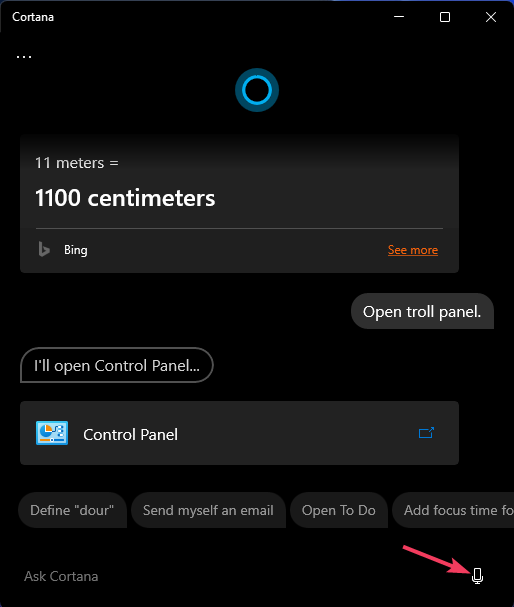
- Seleziona il Visto da menu a discesa Piccolo opzione icone nel Pannello di controllo.
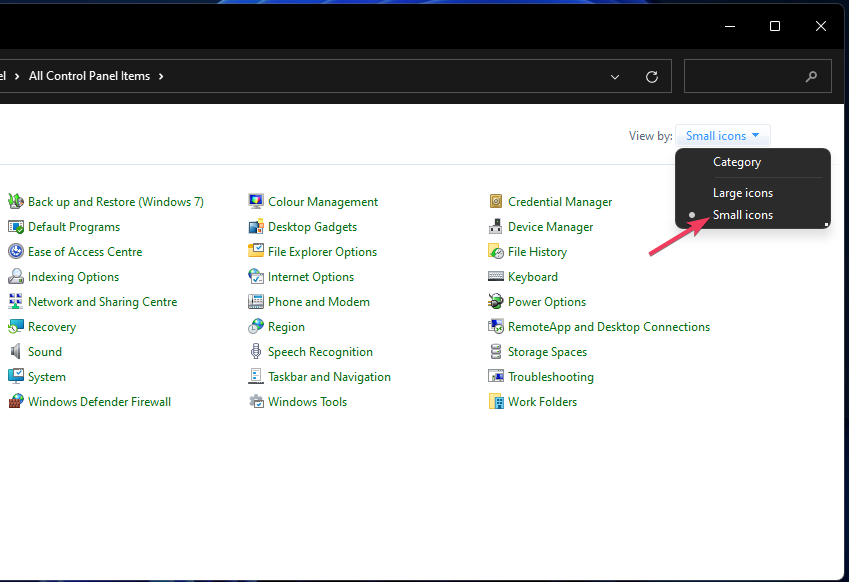
- Clic Tastiera per visualizzare la finestra delle proprietà.
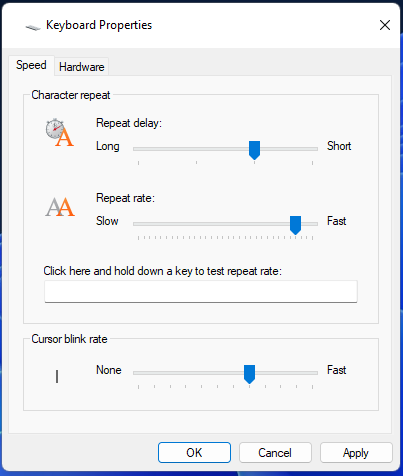
- Abbassare il Tasso di ripetizione cursore della barra su Lento.
- Trascina il Ripeti il ritardo cursore della barra a sinistra Lungo.
- Clic Fare domanda a per salvare le impostazioni della tastiera.
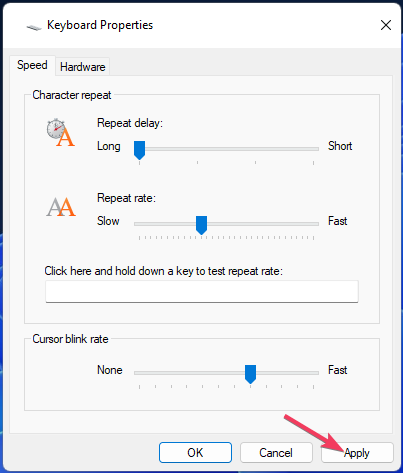
- Selezionare OK per uscire dal Proprietà della tastiera finestra.
- Riavvia il PC dopo aver modificato le impostazioni della tastiera.
4. Imposta una soglia con il software Keyboard Chattering Fix
- Apri il Correzione del chattering della tastiera pagina di download.
- Selezionare Scarica ora, quindi scegli Download sicuro (Stati Uniti) sulla pagina web.
- Annulla l'archiviazione dei file e fai doppio clic Fix.exe per il chattering della tastiera per avviare l'app.
- Quindi entra 90 (o 100) nella casella Valore soglia.
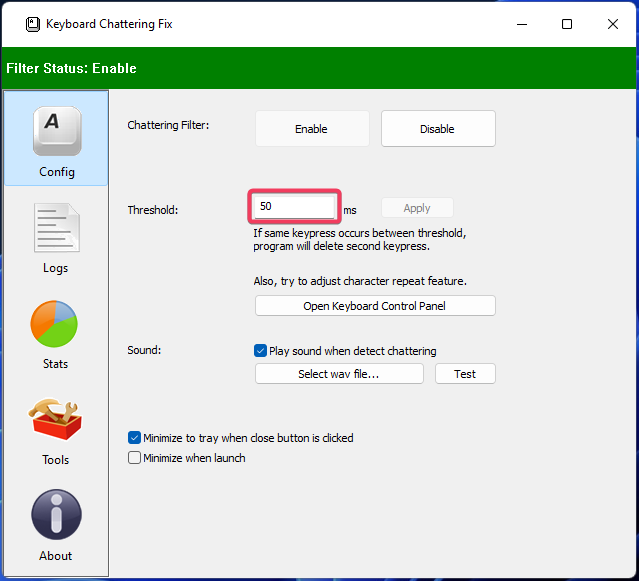
- Clic Fare domanda a per salvare l'impostazione della soglia.
Affinché questa correzione funzioni, dovrai avere il software Keyboard Chattering Fix in esecuzione in background durante la digitazione. Questo software non include un'opzione di avvio automatico, ma puoi posizionare manualmente il suo EXE nella cartella Esecuzione automatica.
5. Pulire gli interruttori della tastiera sulle tastiere meccaniche
- Scollega la tastiera dal PC desktop.
- Rimuovi i copritasti dai tasti che raddoppiano il tipo.

- Soffiare via la polvere e i detriti dagli interruttori a chiave (preferibilmente con una bomboletta di aria compressa).
- Riposizionare i copritasti rimossi sugli interruttori a chiave.

- Ricollega la tastiera e verifica se il problema si ripresenta.
- Come decomprimere i file su Windows 11
- Come rendere un programma disponibile a tutti gli utenti su Windows 11
- Come scaricare e installare i driver Microsoft LifeCam su Windows 11
- Come disattivare rapidamente gli accenti sulla tastiera in Windows 11
Puoi resettare la tastiera su Windows 11?
Windows 11 non dispone di alcuna opzione di ripristino della tastiera specifica che puoi selezionare a tale scopo.
Tuttavia, puoi ripristinare la tastiera su un layout predefinito se hai installato più pacchetti di lingue come questo.
- Seleziona per aprire Impostazionie fare clic su Tempo e linguaggio scheda.
- Quindi fare clic Lingua e regione per accedere alle opzioni nello screenshot qui sotto.
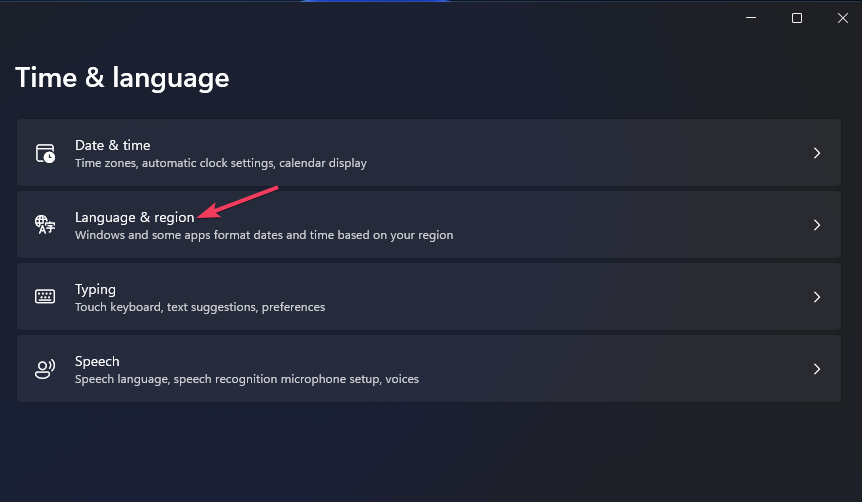
- Clicca il … pulsante per la lingua predefinita originale della tastiera.
- Selezionare Andare avanti per posizionare la lingua della tastiera predefinita in cima all'elenco.
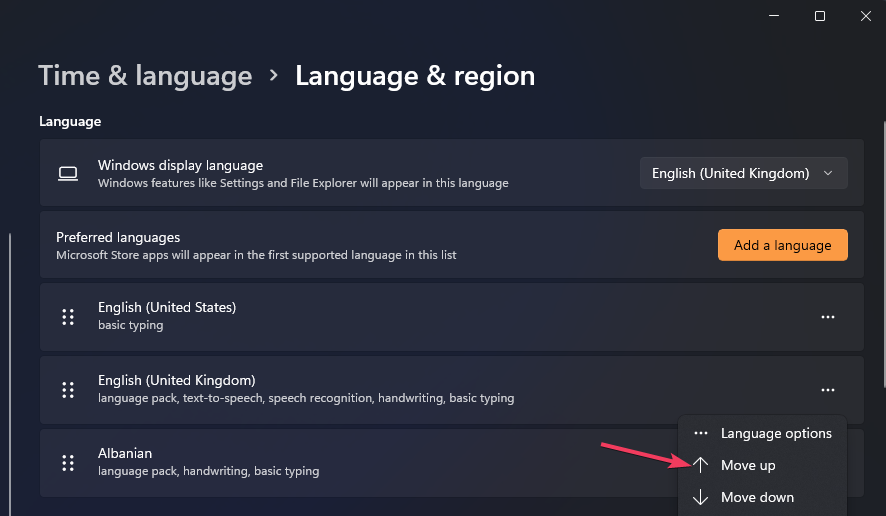
Puoi anche rimuovere il layout della tastiera per la lingua che non usi; questo sarà rimuovere gli accenti e potrebbe risolvere questo problema.
Ci auguriamo che una di queste risoluzioni risolva la doppia digitazione della tastiera. Pulizia degli interruttori a chiave, aggiornamento dei driver per le tastiere e il software Keyboard Chattering Fix può risolvere molti casi di questo problema.
Se queste possibili soluzioni non risolvono la doppia digitazione, potrebbe esserci un problema hardware con la parola chiave.
È possibile restituire una tastiera al produttore entro il periodo di garanzia per riparazioni senza costi aggiuntivi.
Sentiti libero di condividere qualsiasi domanda riguardante la doppia digitazione della tastiera sotto questo post. Hai corretto la doppia digitazione da tastiera con un metodo diverso non specificato sopra? Se è così, faccelo sapere qui sotto.
![Tastiera Lenovo IdeaPad 320 non funzionante [Easy Fix]](/f/2e995ebc2454b936548871c6e26dbaa4.png?width=300&height=460)